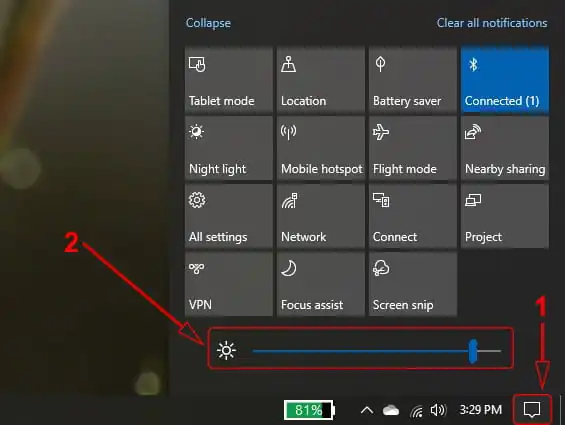Salam pembaca! Apakah Anda mengalami masalah dengan kecerahan layar laptop Anda? Jangan khawatir, dalam artikel ini, kami akan memberikan panduan lengkap tentang cara mengatur kecerahan laptop Windows 7. Mari kita mulai!
1. Menggunakan tombol kecerahan
Sebagian besar laptop dilengkapi dengan tombol kecerahan yang terletak di keyboard. Biasanya, tombol ini memiliki ikon matahari atau gambar yang menunjukkan tingkat kecerahan. Anda dapat meningkatkan atau mengurangi kecerahan dengan menekan tombol Fn (Function) dan tombol kecerahan secara bersamaan.
Kelebihan: Mudah diakses dan cepat dalam mengatur kecerahan layar.
Kekurangan: Terbatas pada tingkat kecerahan yang telah ditetapkan oleh produsen laptop.
2. Mengatur kecerahan melalui Control Panel
Windows 7 menyediakan opsi untuk mengatur kecerahan layar melalui Control Panel. Klik kanan pada desktop dan pilih “Personalize”. Kemudian, pilih “Display” dan klik “Adjust brightness” di bagian kiri layar.
Kelebihan: Anda dapat menyesuaikan kecerahan layar sesuai preferensi Anda.
Kekurangan: Prosesnya sedikit lebih rumit dibandingkan dengan menggunakan tombol kecerahan.
3. Menggunakan Power Options
Power Options adalah fitur di Windows 7 yang memungkinkan Anda mengatur kecerahan layar berdasarkan mode daya yang sedang digunakan. Anda dapat mengaksesnya melalui Control Panel atau dengan mengklik ikon baterai di tray system.
Kelebihan: Anda dapat mengatur kecerahan layar secara otomatis berdasarkan mode daya.
Kekurangan: Membutuhkan penyesuaian manual setiap kali Anda mengganti mode daya.
4. Menggunakan software pihak ketiga
Ada banyak software pihak ketiga yang dapat membantu Anda mengatur kecerahan layar laptop Windows 7 dengan lebih mudah. Beberapa contoh populer termasuk f.lux, DimScreen, dan PangoBright. Anda dapat mengunduh dan menginstal software ini sesuai kebutuhan Anda.
Kelebihan: Menawarkan lebih banyak opsi pengaturan kecerahan dan fitur tambahan.
Kekurangan: Memerlukan pengunduhan dan instalasi tambahan.
5. Alternatif lain: Menggunakan perangkat keras eksternal
Jika Anda masih tidak puas dengan opsi di atas, Anda dapat menggunakan perangkat keras eksternal seperti monitor eksternal atau docking station yang memiliki kontrol kecerahan terpisah. Anda dapat menghubungkan laptop Anda ke perangkat keras tersebut dan mengatur kecerahan layar sesuai keinginan Anda.
Kelebihan: Memberikan kontrol penuh atas kecerahan layar.
Kekurangan: Memerlukan perangkat keras tambahan dan biaya tambahan.
Tabel: Cara Mengatur Kecerahan Laptop Windows 7
| Metode | Kelebihan | Kekurangan |
|---|---|---|
| Tombol kecerahan | Mudah diakses dan cepat | Terbatas pada tingkat kecerahan yang ditetapkan oleh produsen laptop |
| Control Panel | Dapat disesuaikan sesuai preferensi | Proses yang sedikit lebih rumit |
| Power Options | Penyesuaian otomatis berdasarkan mode daya | Memerlukan penyesuaian manual saat mengganti mode daya |
| Software pihak ketiga | Lebih banyak pilihan pengaturan | Memerlukan unduhan dan instalasi tambahan |
| Perangkat keras eksternal | Memberikan kontrol penuh atas kecerahan layar | Memerlukan perangkat keras tambahan dan biaya tambahan |
FAQ
Q: Apakah semua laptop Windows 7 memiliki tombol kecerahan?
A: Tidak, tidak semua laptop dilengkapi dengan tombol kecerahan. Namun, sebagian besar laptop modern memiliki opsi pengaturan kecerahan yang dapat diakses melalui Control Panel atau software bawaan.
Q: Apakah saya bisa mengatur kecerahan laptop Windows 7 secara otomatis?
A: Ya, Anda dapat menggunakan opsi Power Options di Windows 7 untuk mengatur kecerahan layar secara otomatis berdasarkan mode daya yang sedang digunakan.
Kesimpulan
Dalam artikel ini, kami telah membahas beberapa metode yang dapat Anda gunakan untuk mengatur kecerahan laptop Windows 7. Anda dapat menggunakan tombol kecerahan, Control Panel, Power Options, software pihak ketiga, atau perangkat keras eksternal. Setiap metode memiliki kelebihan dan kekurangannya sendiri. Pilihlah metode yang paling sesuai dengan kebutuhan dan preferensi Anda. Semoga artikel ini bermanfaat dan membantu Anda mengatasi masalah kecerahan layar laptop Windows 7!